| 일 | 월 | 화 | 수 | 목 | 금 | 토 |
|---|---|---|---|---|---|---|
| 1 | 2 | 3 | ||||
| 4 | 5 | 6 | 7 | 8 | 9 | 10 |
| 11 | 12 | 13 | 14 | 15 | 16 | 17 |
| 18 | 19 | 20 | 21 | 22 | 23 | 24 |
| 25 | 26 | 27 | 28 | 29 | 30 | 31 |
- c#
- Github
- google apps script
- Apache
- 파이썬
- Mac
- matplotlib
- hive
- Redshift
- Excel
- PySpark
- gas
- Java
- list
- dataframe
- GIT
- PostgreSQL
- numpy
- array
- string
- django
- Tkinter
- SQL
- Google Spreadsheet
- Python
- math
- PANDAS
- Google Excel
- Kotlin
- Today
- Total
달나라 노트
Google Apps Script : getNextDataRange (다음 데이터가 있는 셀까지 선택하기) 본문
Google Apps Script : getNextDataRange (다음 데이터가 있는 셀까지 선택하기)
CosmosProject 2021. 8. 6. 13:16
엑셀에서 Ctrl + Shift + 방향키를 누르면
현재 셀에서 다음 데이터가 있는 모든 셀이 선택됩니다.
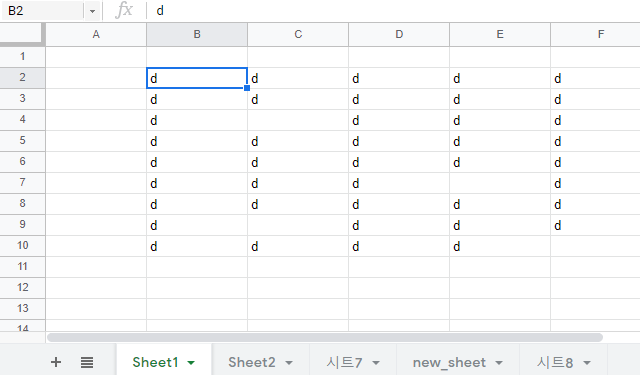
예를들어 위와같이 B2를 클릭한 후 Ctrl + Shift + 우측 방향키를 누르면?

이처럼 다음 데이터가 있는 모든 셀이 선택되죠.
이것을 코드로 구현해봅시다.
function myFunction() {
var spreadsheet = SpreadsheetApp.getActiveSpreadsheet();
spreadsheet.setActiveSheet(spreadsheet.getSheetByName('Sheet1'));
spreadsheet.getRange('B2').activate();
spreadsheet.getSelection().getNextDataRange(SpreadsheetApp.Direction.NEXT).activate();
}- var spreadsheet = SpreadsheetApp.getActiveSpreadsheet();
active spreadsheet 객체를 얻어옵니다.
- spreadsheet.setActiveSheet(spreadsheet.getSheetByName('Sheet1'));
Sheet1에 있는 데이터에서 테스트를 할 것이므로 Sheet1을 activate합니다.
- spreadsheet.getRange('B5').activate();
B5 셀을 activate합니다.
- spreadsheet.getSelection().getNextDataRange(SpreadsheetApp.Direction.NEXT).activate();
getSelection() = Selection (범위 selection을 의미한다고 생각)을 얻어옵니다.
getNextDataRange(SpreadsheetApp.Direction.NEXT) = getNextDataRange는 Ctrl + Shift + 방향키처럼 다음 방향에 있는 가장 마지막 데이터가 있는 Cell까지 모두 선택해줍니다.
여기서 Next는 우측으로 이동하라는 의미입니다.
즉, 위 코드는 Ctrl + Shift + 우측방향키와 동일한 효과를 가지는것이죠.

그 결과는 위와 같습니다.
정말 Ctrl + Shift + 우측방향키와 동일하죠.
function myFunction() {
var spreadsheet = SpreadsheetApp.getActiveSpreadsheet();
spreadsheet.setActiveSheet(spreadsheet.getSheetByName('Sheet1'));
spreadsheet.getRange('B2').activate();
spreadsheet.getSelection().getNextDataRange(SpreadsheetApp.Direction.NEXT).activate();
spreadsheet.getSelection().getNextDataRange(SpreadsheetApp.Direction.DOWN).activate();
}위처럼 getNextDataRange에서 Direction을 NEXT로 사용한 후 DOWN으로 한번 더 사용하면
Ctrl + Shift + 우측방향키를 한 후
Ctrl + Shift + 아래방향키를 한 것과 동일합니다.

그 결과는 위와 같습니다.




